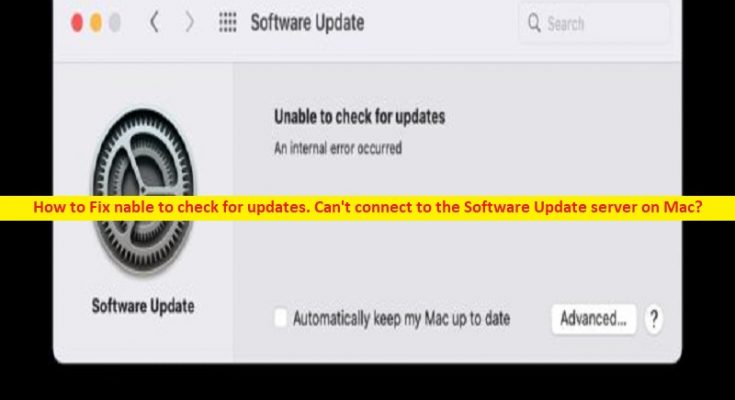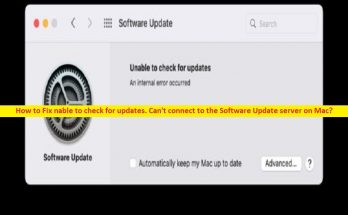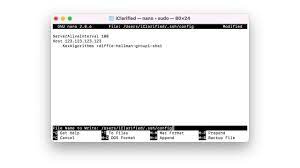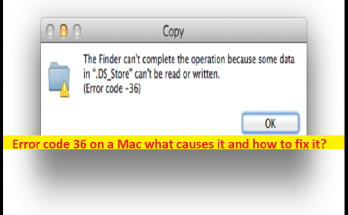Worum geht es in “Es kann nicht nach Updates gesucht werden. Kann auf dem Mac keine Verbindung zum Softwareaktualisierungsserver herstellen?
In diesem Artikel werden wir diskutieren, wie Sie das Problem beheben können, dass nicht nach Updates gesucht werden kann. Es kann keine Verbindung zum Softwareaktualisierungsserver auf dem Mac hergestellt werden. Sie erhalten einfache Schritte/Methoden zur Behebung des Problems. Lassen Sie uns die Diskussion beginnen.
„Nach Updates kann nicht gesucht werden. Es kann keine Verbindung zum Softwareaktualisierungsserver hergestellt werden:
Es ist ein häufiges Mac-Problem, das als MacOS-Aktualisierungsfehler angesehen wird. Dieser Fehler tritt normalerweise auf, wenn Sie versuchen, MacOS auf Ihrem Mac-Computer/MacBook zu aktualisieren. Dieser Fehler hindert Sie aus bestimmten Gründen daran, das neueste Update/Patch von MacOS auf Ihrem Mac-Computer zu installieren. Der Fehler wird mit der Meldung „Es kann nicht nach Updates gesucht werden“ angezeigt. Es kann keine Verbindung zum Softwareaktualisierungsserver hergestellt werden. Dieses Problem weist darauf hin, dass der Fehler möglicherweise auf ein Problem mit Ihrer Internetverbindung oder auf ein Problem mit dem MacOS-Update-Server zurückzuführen ist.
Wenn Sie untersuchen, ob es ein Problem mit dem Apple Mac-Server selbst gibt, von dem aus Sie das MacOS-Update erhalten können, müssen Sie warten, bis das Serverproblem behoben ist, oder Sie können versuchen, MacOS nach einigen Stunden oder Tagen zu aktualisieren, und dann prüfen, ob arbeitet für Sie. Dieses Problem kann möglicherweise aufgrund eines Problems mit Ihrer Internetverbindung und den netzwerkbezogenen Einstellungen auf Ihrem Mac auftreten. Wenn Sie mit dem gleichen Problem konfrontiert sind und nach Lösungsmöglichkeiten suchen, sind Sie hier genau richtig, um die Lösung zu finden. Gehen wir zur Lösung.
So beheben Sie das Problem: Es kann nicht nach Updates gesucht werden. Kann keine Verbindung zum Software-Update-Server auf dem Mac herstellen?
Methode 1: Installieren Sie das MacOS-Update über das Terminal
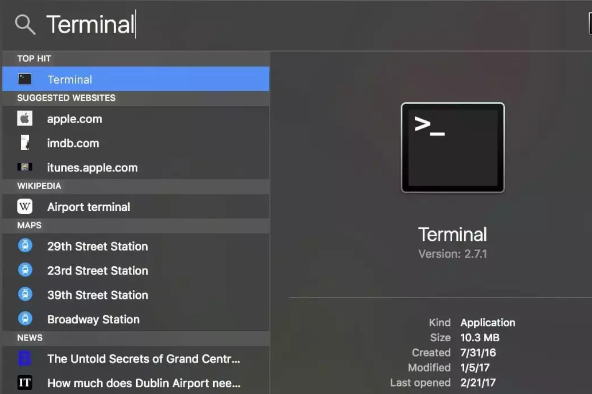
Sie können versuchen, das MacOS-Update auf andere Weise zu installieren. Versuchen Sie, über das Terminal zu aktualisieren.
Schritt 1: Suchen und klicken Sie im Mac Dock auf das Symbol „Launchpad“, geben Sie „Terminal“ in das Suchfeld ein und klicken Sie in den angezeigten Ergebnissen auf „Terminal“.
Schritt 2: Geben Sie im Terminalfenster den folgenden Befehl ein und drücken Sie die Eingabetaste, um ihn auszuführen.
softwareupdate –fetch-full-installer –full-installer-version 11.7
Schritt 3: Sie können „Full-Installer-Version 11.7“ durch die Version ersetzen, die Sie aktualisieren möchten, und prüfen, ob sie für Sie zur Lösung des Problems geeignet ist.
Methode 2: Führen Sie Terminalbefehle aus, um das Problem zu beheben. Es kann nicht nach Updates gesucht werden. Es kann keine Verbindung zum Softwareaktualisierungsserver hergestellt werden
Schritt 1: Öffnen Sie das Fenster „Terminal“ mit der obigen Methode, geben Sie den folgenden Befehl ein und drücken Sie die Eingabetaste, um ihn auszuführen. Ersetzen Sie „full-installer-version 11.7“ durch die Version, die Sie aktualisieren möchten.
softwareupdate –fetch-full-installer –full-installer-version 11.6.2
Schritt 2: Starten Sie nun eine neue Anwendung im Ordner „Anwendungen“ und führen Sie den folgenden Befehl aus.
Titel: macOS Big Sur, Version: 11.7, Größe: 12118755KiB, Build: 20G817
Schritt 3: Überprüfen Sie nach der Ausführung, ob es funktioniert.
Methode 3: MacOS neu installieren
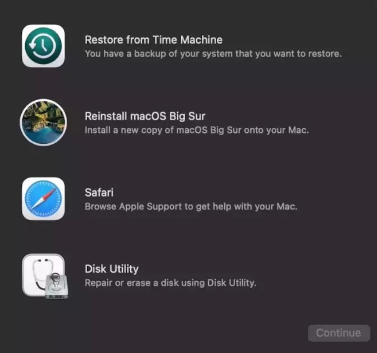
Wenn das Problem weiterhin besteht, können Sie versuchen, das Problem zu beheben, indem Sie eine MacOS-Neuinstallation auf Ihrem Mac-Computer durchführen.
Schritt 1: Starten Sie Ihren Mac in die macOS-Wiederherstellung. Halten Sie während des Starts die Tasten „CMD + R“ auf der Tastatur gedrückt, bis das Apple LOGO angezeigt wird. Wenn Sie einen Apple Silicon Mac verwenden, halten Sie die Taste „Power“ gedrückt, während Sie ihn einschalten, wählen Sie „Optionen“ und klicken Sie in den Startoptionen auf „Fortfahren“. Bildschirm
Schritt 2: Wählen Sie „Administratorkonto“ und geben Sie sein Passwort ein, um das MacOS-Wiederherstellungsmenü zu laden
Schritt 3: Wählen Sie MacOS mit Versionsname neu installieren und klicken Sie auf „Weiter“.
Schritt 4: Stimmen Sie den Software-Lizenzbedingungen von Apple zu und wählen Sie das Startlaufwerk Ihres Mac wie Macintosh HD aus und wählen Sie „Fortfahren“.
Schritt 5: Warten Sie, bis Ihr Mac die Neuinstallation von MacOS abgeschlossen hat. Der Vorgang kann eine Stunde oder länger dauern. Wenn Sie fertig sind, überprüfen Sie, ob das Problem behoben ist.
Fazit
Ich hoffe, dieser Beitrag hat Ihnen geholfen, wie Sie das Problem beheben können, dass nicht nach Updates gesucht werden kann. Es kann keine einfache Verbindung zum Softwareaktualisierungsserver auf dem Mac hergestellt werden. Sie können dazu unsere Anweisungen lesen und befolgen. Das ist alles. Für Anregungen oder Fragen schreiben Sie bitte in das Kommentarfeld unten.